![]() CMS مخفف عبارت Content management system به معنای سیستم مدیریت محتوا می باشد. یک سیستم نرم افزاری شامل ابزار هایی جهت مدیریت وب سایت ها می باشد. اکثر کاربران سطح وب بدون داشتن دانش برنامه نویسی نیز می توانند از این سیستم های مدیریت محتوا جهت طراحی و راه اندازی سایتشان استفاده نمایند.
CMS مخفف عبارت Content management system به معنای سیستم مدیریت محتوا می باشد. یک سیستم نرم افزاری شامل ابزار هایی جهت مدیریت وب سایت ها می باشد. اکثر کاربران سطح وب بدون داشتن دانش برنامه نویسی نیز می توانند از این سیستم های مدیریت محتوا جهت طراحی و راه اندازی سایتشان استفاده نمایند.
با استفاده از سیستم های مدیریت محتوا می توانید سایت هایی پویا یا داینامیک ایجاد نمایید. ابزارها و قابلیت هایی که سیستم های مدیریت محتوا در اختیار شما قرار می دهند همگی امکان مدیریت مطالب تصاویر، پیوند ها و… را برای شما فراهم می کنند.
![معروف ترین cms]()
عمده ترین دلیل نیاز به یک سیستم مدیریت محتوای وب، برای سایت های پویا تغییرات دوره ای است که در سایت ایجاد می شود. اگر سایت شما ایستا باشد هر بار برای ایجاد تغییرات نیاز به برنامه نویسی و تغییر در کدها خواهید داشت و در صورت عدم دانش کافی می بایست هربار به شرکت های طراحی سایت مراجعه نمایید. ولی در صورت استفاده از سیستم مدیریت محتوا می توانید به راحتی تغییرات را ایجاد نمایید.
در ادامه به معرفی چند مورد و در نهایت معرفی بهترین سیستم مدیریت محتوا و امن ترین cms ها می پردازیم.
طبق گزارش جامعه آماری منتشر شده 63% از مردم جهان از سیستم مدیریت محتوای وردپرس استفاده می کنند. پس از آن جوملا با 14% در رتبه دوم و دروپال با 8% در رتبه سوم قرار دارند. رتبه چهارم به سیستم مدیریت محتوای TYPO3 با 2% قرار دارد. البته در ایران نیز از سیستم مدیریت محتوای نیوک نیز به طور گسترده ای استفاده می نمایند. دقت داشته باشید با توجه به رقابت CMSها این آمار متغیر است.
![بهترین سیستم های مدیریت محتوا]()
بهترین سیستم مدیریت محتوا چه ویژگی هایی دارد؟
تاکنون به تفاوت سیستم های مدیریت محتوا به صورت جامع و تخصصی نگاه کرده اید؟ اینکه کدام یک بهتر هستند و در چه مواردی با هم فرق دارند؟ همان طور که می دانید سیستم های مدیریت محتوای متفاوتی در بستر وب وجود دارد که هر کدام نیازهای قشر خاصی را پوشش می دهند. اما اگر بخواهیم به صورت موشکافانه تر بررسی داشته باشیم می توانیم ویژگی هایی را برای تشخیص بهترین سیستم مدیریت محتوا در نظر بگیریم از جمله:
- امکان انتشار محتوای جدید و سهولت امر: هر CMS با کیفیت شامل یک ویرایشگر قدرتمند و ابزارهای متعدد جهت ایجاد و انتشار محتوا است. به عبارتی به سادگی باید قادر به تولید محتوا در این سیستم مدیریتی باشید.
- گزینه های دسته بندی کردن محتوا: هرچه محتوای سایت بیشتر باشد سامان دهی آن سخت و پیچیده تر خواهد شد. بر همین اساس سیستم مدیریت محتوای شما باید امکاناتی از قبیل برچسب گذاری، دسته بندی و موارد این چنینی را ارائه نماید.
- امکان ویرایش محتوا: سیستم مدیریت محتوایی که انتخاب می کنید باید ابزارهای لازم جهت مدیریت و انتشار انواع محتوا را ارائه کند.
- امکان شخصی سازی: متن باز بودن یا امکان افزودن قابلیت و توسعه امکانات از ویژگی های کلیدی یک cms بشمار می رود.
- توسعه CMS: تیمی در پشت صحنه همواره نسخه هایی از CMS را منتشر می کنند تا کاربران قادر به بروزرسانی و تعمیم موارد امنیتی باشند.
- امنیت: امنیت از موارد بسیار مهم در انتخاب سیستم مدیریت محتوا اختصاصی یا عام تلقی میگردد. امن ترین cms ها دارای مواردی همچون بروزرسانی های مداوم، رفع باگ های امنیتی و امکان توسعه عملکرد امنیتی سایت هستند.
5 ویژگی مذکور از موارد کلیدی و بسیار مهمی هستند که در انتخاب سیستم مدیریت محتوا (cms) باید در نظر گرفت.
![معرفی انواع cms]()
معرفی انواع cms
در ادامه، به بررسی برترین سیستم های مدیریت محتوا خواهیم پرداخت. جوانب مثبت و منفی هر کدام را تشریح می کنیم تا در نهایت بتوانید با توجه به نیاز خود انتخاب دقیق تری به عمل آورید.
- سیستم مدیریت محتوای وردپرس (WordPress)
- سیستم مدیریت محتوای جوملا (Joomla)
- سیستم مدیریت محتوای دروپال (Drupal)
- نیوک (phpNuke)
- سیستم مدیریت محتوای تایپو3 (TYPO3)
- فروشگاه ساز توماتو کارت (Tomato cart)
- فروشگاه ساز پرستا شاپ (PrestaShop)
- فروشگاه ساز اپن کارت (OpenCart)
- فروشگاه ساز مجنتو (Magento)
![معرفی انواع cms]()
به نظر شما کدام یک از موارد مذکور را می توان به عنوان بهترین سیستم مدیریت محتوا معرفی کرد؟ در ادامه قصد داریم به معرفی انواع cms و عملکرد آن ها بپردازیم و ببینیم معروف ترین cms کدام است.
1. سیستم مدیریت محتوای وردپرس WordPress
![سیستم مدیریت محتوای وردپرس]()
سیستم مدیریت محتوا وردپرس بدون شک یکی از بزرگترین و پیشرفته ترین سایت ساز های دنیا می باشد. این سایت ساز تحت php طراحی و بهینه سازی شده است توانسته نگاه های بسیاری را به سمت خود جذب کند.
- به گزارش یکی از منابع خبر گزاری این اسکریپت محبوب موفق شده بیش از 60 درصد از وب سایت های دنیا را که تا به حال طراحی شده اند به خود اختصاص دهد.
- طبق نظرسنجی های اخیر وردپرس به عنوان بهترین سیستم مدیریت محتوا برای فروشگاه شناخته شده است.
این چالش را در نظر داشته باشید که برخی کاربران در خصوص میزان امنیت وردپرس با ابهام مواجه هستند و آن را به عنوان امن ترین cms نمی شناسند اما باید گفت به طور مداوم گزارش هایی از بروزرسانی و رفع باگ های امنیتی این سیستم منتشر می گردد. از سوی دیگر بخش اعظمی از برقراری امنیت سایت بر عهده صاحبان سایت ها و اقدامات مربوطه می باشد.
مرجع رسمی فارسی زبان این سیستم به نشانی www.wp-persian.com و مرجع اصلی آن به نشانی www.wordpress.org می باشد.
![سایت رسمی وردپرس]()
یکی از مواردی که باعث شده سایت ساز وردپرس از سایر سایت سازها متمایز باشد و نگاه های بیشتری را به سمت خود جذب کند، حجم کم و بهینه بودن آن برای بیشتر موتور های جستجو می باشد. پیش تر به سایت ساز وردپرس به چشم وبلاگ ساز بسیار حرفه ای نیز نگاه می کردند، چرا که این نرم افزار محبوب امکانات وسیعی را جهت وبلاگ نویسی و ارائه متون ناب خبری، آموزشی و… در اختیار کاربران خود قرار می داد اما با گسترش تکنولوژی، این سیستم مدیریت محتوا به اسکریپتی توانا جهت تولید انواع سایت های خبری، شرکتی، نمایشی و… تبدیل شد.
امکانات سایت ساز وردپرس
- پلت فرم انعطاف پذیر
- دسترسی سریع و آسان
- سهولت نصب و راه اندازی
- بروز رسانی اتوماتیک
- اپن سورس
- شامل ابزارهای کامل جهت راه اندازی انواع سایت ها
- دارای پوسته و تم های متنوع
- و…
برای نصب و راه اندازی این سیستم مدیریت محتوای محبوب روی هاست، مراحل زیر را دنبال کنید:
- ابتدا می بایست این CMS را از سایت رسمی وردپرس یا پشتیبان رسمی فارسی آن دانلود کنید.
- بسته مربوطه را روی هاست خود آپلود نمایید.
- پس از آن از طریق آموزش ها و مستندات وب نسبت به نصب و پیکربندی آن اقدام نمایید.
لازم به ذکر است این اسکریپت به صورت رایگان در پلان های هاستنگ میزبان فا، قابل نصب و ارائه می باشد.
دمو وب سایت وردپرسی
![کار با cms وردپرس]()
![کار با cms وردپرس]()
![کار با cms وردپرس]()
![کار با cms وردپرس]()
![کار با cms وردپرس]()
![کار با cms وردپرس]()
2. سیستم مدیریت محتوای جوملا Joomla
![سیستم مدیریت محتوای جوملا]()
مرجع رسمی فارسی زبان این سیستم به نشانی www.joomlafarsi.com و مرجع اصلی آن به نشانی www.joomla.org می باشد. با مراجعه به هرکدام از این سایت ها می توانید آخرین نسخه این سیستم مدیریت محتوای محبوب را تهیه نمایید.
- سایت ساز جوملا یکی از قدیمی ترین اسکریپت های تحت PHP می باشد.
- با استفاده از این سیستم مدیریت محتوا یا CMS و پیاده سازی آن روی هاست خود می توانید به راحتی فایل ها، متون و تصاویر خود را به صورت سازماندهی شده نمایش دهید.
- یکی از محبوبیت های جوملا که باعث شده طرفداران زیادی داشته باشد این است که با چند کلیک می توانید اسکریپت مربوطه را نصب کنید.
پس از آن بدون داشتن هیچگونه دانش فنی از برنامه نویسی وب سایت خود را در اینترنت طراحی و پیاده سازی کنید. ![🙂]() بیشتر طراحان وب سایت ها و کاربران اینترنتی نیز جوملا را جهت طراحی سایت خود ترجیح می دهند زیرا علاوه بر رایگان بودن، محیط کاربری زیبا و گرافیک عالی به راحتی قابل توسعه و قابلیت ارتقاء دارد.
بیشتر طراحان وب سایت ها و کاربران اینترنتی نیز جوملا را جهت طراحی سایت خود ترجیح می دهند زیرا علاوه بر رایگان بودن، محیط کاربری زیبا و گرافیک عالی به راحتی قابل توسعه و قابلیت ارتقاء دارد.
![سیستم مدیریت محتوای جوملا]()
جوملا یک نرم افزار سایت ساز فوق العاده قدرتمند است که توسط پنل مدیریت کاربر پسند آن می توانید صفحات گرافیکی زیادی را با چند کلیک ساده ایجاد کنید. یکی دیگر از دلایل محبوبیت جوملا این است که این نرم افزار تحت php کاملا اپن سورس می باشد و سازنده نرم افزار کد های آن را، به صورت کامل در اختیار کاربران قرار داده. به همین ترتیب می توانید انواع ویرایشات و تغییرات لازم را جهت اختصاصی سازی این سیستم در کدهای آن انجام دهید.
برای استفاده از این اسکریپت سایت ساز ابتدا می بایست نرم افزار آن را از سایت سازنده اصلی، یا پشتیبانی فارسی آن دانلود کنید سپس آن را روی هاست آپلود و در نهایت اقدام به نصب آن نمایید.
سیستم مدیریت محتوای جوملا
برخی از امکانات سایت ساز جوملا عبارتند از:
- قابلیت ایجاد منو با طرح اختصاصی
- قابلیت ایجاد مطالب با صفحات گرافیکی
- قابلیت ایجاد وبلاگ
- قابلیت نصب بی نهایت پوسته (قالب) روی سایت
- قابلیت ایجاد صفحه تماس با ما
- قابلیت ایجاد اسلاید شو، گالری تصاویر، گالری فیلم، پخش صوت و…
- قابلیت ایجاد بی نهایت کاربر
- قابلیت نصب انواع ماژول ها و ابزارهای طراحی سایت
- قابلیت ایجاد رسانه در قسمت های مختلف سایت
- قابلیت ارتقاء و بروز رسانی نرم افزار به صورت مستقیم از سایت سازنده جهت ارتقاء امکانات سایت ساز
- قابلیت ایجاد انواع وب سایت های تفریحی، خدماتی، شرکتی، شخصی، دولتی و… به صورت اختصاصی
- و…
این سایت ساز به گونه ای طراحی شده که توسط پنل مدیریت کاملا فارسی آن امکان ساماندهی بی نهایت اطلاعات در بخش ها و مجموعه های مختلف، فراهم شده است. به طور کلی امکانات جوملا به قدری زیاد است نام بردن تک تک امکانات آن میسر نیست. از طرفی روز به روز به امکانات این سایت ساز محبوب اضافه می شود.
تصاویر دمو سایت و مدیریت جوملا
![معرفی انواع cms]()
![معرفی انواع cms]()
![]()
![]()
![]()
![معرفی انواع cms]()
![معرفی انواع cms]()
3. سیستم مدیریت محتوای دروپال Drupal
![سیستم مدیریت محتوای دروپال]() بدون شک دروپال Drupal نیز یکی از بزرگترین و محبوبترین سیستم های مدیریت محتوا در جهان می باشد، دروپال نیز یکی از CMS هایی می باشد که جهت مدیریت و طراحی وب سایت های اینترنتی راه اندازی شده است.
بدون شک دروپال Drupal نیز یکی از بزرگترین و محبوبترین سیستم های مدیریت محتوا در جهان می باشد، دروپال نیز یکی از CMS هایی می باشد که جهت مدیریت و طراحی وب سایت های اینترنتی راه اندازی شده است.
- یکی از مهم ترین دلایل استقبال کاربران از سایت ساز دروپال متن باز بودن (اپن سورس) بودن آن می باشد.
متن باز بودن به این معنی که به رایگان در دسترس کاربران قرار می گیرد سپس قادر خواهید بود تمام کدهای نرم افزار را به صورت دستی ادیت و آن را اختصاصی کنید. در نتیجه نیازی به پرداخت هزینه های سالانه و ماهانه ندارید. مرجع اصلی سیستم مدیریت محتوای دروپال به نشانی www.drupal.org می باشد.
![سیستم مدیریت محتوای دروپال]()
یکی از دلایل استفاده کاربران از دروپال سادگی و تنوع امکانات آن است که برای راه اندازی یک وب سایت حرفه ای مناسب می باشد. در عین حال دروپال امکانات امنیتی وسیعی را در اختیار مدیران سایت قرار می دهد که موجب می شود کاربران بتوانند از سایت استفاده کنند. به همین ترتیب می توان گفت دروپال جزء امن ترین cms ها است. در نظر داشته باشید دروپال یک سایت ساز تحت php می باشد که جهت راه اندازی وب سایت های داینامیک کاربرد دارد.
دروپال یک CMS یا سیستم مدیریت محتوا می باشد که ابزار برتر، برای تلفیق فناوری Open source، دیتابیس های ذخیره اطلاعات و ابزار های رمز نویسی صفحات وب چون HTML و CSS به شمار می رود، استفاده از این نرم افزار باعث می شود وب سایت از نظر فنی با سرعت تصاعدی بیشتری پیشرفت داشته باشد.
ویژگی های دروپال
- ایجاد صفحات داینامیک با چند کلیک
- سیستم مدیریت محتوای فارسی و انگلیسی
- مدیریت مطالب و منوها
- مدیریت ماژول ها
- مدیریت قالب ها و رنگ بندی های قالب
- قابلیت بروز رسانی به نسخه های جدید
- مدیریت کاربران و نظرات کابران
- طیف وسیع امکانات امنیتی
- مدیریت تصاویر و ویدئوها
یکی از معایت دروپال این است که انتشار دهنگان و توسعه دهندگان پوسته، ماژول و امکانات این سایت ساز به اندزه CMS هایی مثل joomla یا WordPress وسیع نیستند.
جهت نصب دروپال می توانید این CMS را از سایت سازنده یا پشتیبانی رسمی فارسی آن دانلود کنید سپس آن را در localhost یا hsot نصب کنید.
تصاویر دمو سایت و مدیریت دروپال
![3. سیستم مدیریت محتوای دروپال Drupal]()
![3. سیستم مدیریت محتوای دروپال Drupal]()
![3. سیستم مدیریت محتوای دروپال Drupal]()
![3. سیستم مدیریت محتوای دروپال Drupal]()
![3. سیستم مدیریت محتوای دروپال Drupal]()
![3. سیستم مدیریت محتوای دروپال Drupal]()
دروپال از آن دسته سیستم های مدیریت محتوای متن باز و رایگانی است که کاربران خاص خود را پیدا کرده. به کمک آموزش نصب دروپال روی هاست سی پنل می توانید آن را د رکسری از زمان راه اندازی کنید.
4. سیستم مدیریت محتوای نیوک phpNuke
![سیستم مدیریت محتوای نوک]()
مرجع رسمی فارسی زبان این سیستم به نشانی www.phpnuke.ir و مرجع اصلی آن به نشانی www.phpnuke.org می باشد. با مراجعه به هرکدام از این سایت ها می توانید آخرین نسخه ی این سیستم مدیریت محتوای محبوب را تهیه نمایید. سایت ساز نیوک نیز یکی از قدرتمند ترین سایت سازهای دنیا می باشد که به شما این امکان را می دهد بدون داشتن دانش کافی از کد نویسی و تنها با فشردن چند کلیک در مدیریت این CMS بتوانید صفحات گرافیکی را خلق کنید.
![سیستم مدیریت محتوای نوک]()
در واقع PHP Nuke یک سایت ساز تحت PhP می باشد که توانایی ایجاد کردن صفحات پویا و داینامیک را برای شما فراهم می کند.
امکانات سایت ساز نیوک
- عضو گیری پیشرفته و نظارت کامل بر ورود و خروج کاربران
- امکان ساخت انجمن توسط CMS
- ارسال خبرنامه برای اعضاء سایت
- آمارگیر بسیار پیشرفته
- مسدود کردن دسترسی برخی از IP ها به سایت
- ابزار دانلود فایل برای اعضاء
- سیستم تنظیمات امینتی پیشرفته
- و….
به دلیل این که این سایت ساز طیف وسیعی از امکانات را جهت انتشار مقاله، فایل و عضو گیری پیشرفته در اختیار کاربران خود قرار داده، اغلب از این CMS محبوب برای راه اندازی سایت های دانلود و فروش فایل استفاده می شود.
تصاویر دمو سایت و مدیریت نیوک
![تصاویر دمو سایت و مدیریت نیوک]()
![تصاویر دمو سایت و مدیریت نیوک]()
![تصاویر دمو سایت و مدیریت نیوک]()
![تصاویر دمو سایت و مدیریت نیوک]()
![تصاویر دمو سایت و مدیریت نیوک]()
![تصاویر دمو سایت و مدیریت نیوک]()
![تصاویر دمو سایت و مدیریت نیوک]()
5. سیستم مدیریت محتوای تایپو3 TYPO3
![بهترین سیستم مدیریت محتوا برای فروشگاه]()
با مراجعه به هرکدام از این سایت ها می توانید آخرین نسخه این سیستم مدیریت محتوای محبوب را تهیه نمایید. TYPO3 یک سیستم مدیریت محتوا متن باز برای اهداف مهم در وب و اینترانت می باشد. مادامی که از یک مجموعه از رابط ها و توابع و ماژول های آماده آن استفاده کنید، از قابلیت انعطاف پذیری و توسعه پذیری آن لذت می برید.
TYPO3 محبوب و رایگان، یک سیستم مدیریت محتوای منبع باز یا اپن سورس است. این انعطاف پذیری به شما اجازه ساخت یک وب سایت قدرتمند و پیچیده را می دهد. مرجع اصلی آن به نشانی www.typo3.org می باشد.![بهترین سیستم مدیریت محتوا برای فروشگاه]()
با مراجعه به این سایت می توانید آخرین نسخه این سیستم مدیریت محتوای محبوب را تهیه نمایید.
این سایت ساز تا حدی مناسب و دارای امکانات قابل قبولی نیز می باشد ولی به خاطر پشتیبانی و ساختاری که دارد برای ما فارسی زبانان دارای استفاده چندان مناسبی نخواهد بود.
برخی از سیستم های مدیریت محتوا به صورت اختصاصی به جهت ایجاد وب سای های فروشگاهی تعبیه شده اند و فقط برای سایت هایی با موضوع کسب و کار الکترونیک (E-Commerce) مناسب می باشند.
تصاویر دمو سایت و مدیریت تایپو 3
![سیستم مدیریت محتوای typo3]()
![سیستم مدیریت محتوای typo3]()
![سیستم مدیریت محتوای typo3]()
![سیستم مدیریت محتوای typo3]()
![سیستم مدیریت محتوای typo3]()
6. فروشگاه ساز توماتو کارت
![]()
مرجع اصلی دانلود این سیستم مدیریت محتوا به نشانی www.tomatocart.com می باشد. با مراجعه به هرکدام از این سایت ها می توانید آخرین نسخه این سیستم مدیریت محتوای محبوب را تهیه نمایید.
تومیتو شاپ یا Tomato Cart یکی از بزرگترین فروشگاه سازهای آنلاین تحت PHP می باشد. این سیستم مدیریتی فروشگاه ساز کاملا بر پایه مبانی و اصول طراحی شده است. با استفاده از این سیستم فروشگاه ساز و نصب آن روی هاست لینوکس می توانید یک فروشگاه آنلاین فوق حرفه ای راه اندازی کنید و هر نوع محصول را برای فروش در سایت خود قرار دهید.
![معروف ترین cms]()
توسط ابزارک ها و ریز امکانات این سیستم فروشگاه ساز می توانید طیف گسترده ای از امکانات را در سایت خود بدون نیاز به هیچگونه دانش کد نوسی تعریف کنید و برای کاربران خود به نمایش بگذارید. علاوه بر سیستم نمایش محصولات این فروشگاه ساز می تواند تمامی سفارشات را به صورت طبقه بندی شده تهیه و در اختیار مدیر سایت قرار دهد.
ویژگی های تومیتو شاپ Tomato Cart
- مدیریت بسیار آسان بدون نیاز به دانش برنامه نویسی
- قابلیت بهینه سازی برای تمام موتور های جستجو
- امکان راه اندازی یک سیستم مدیریت فروشگاه بسیار قوی
- امکانات گسترده جهت جستجو سریع و دقیق محصولات فروشگاهی
- قابلیت نصب روی هر نوع سرور
- سازگار با تمام مرورگرها
- امکانات گسترده جهت عضوگیری
- بلوک آخرین محصولات فروشگاه
- بلوک پر فروش ترین محصولات فروشگاه
- امکان قرار دادن تعداد نامحدود محصول و مجموعه
- قابلیت چند زبانه سازی فروشگاه
- پشتیبانی از انواع واحدهای پولی
- مدیریت سفارشات
- مدیریت آمار و گزارشات محصولات فروخته شده و موجودی انبار
- مدیریت نظرات، پیشنهادات و انتقادات
- امکان ایجاد بی نهایت گروه برای مشتریان و ویرایش مشتریان
- امکان اضافه کردن تخفیف برای محصولات
- سبد خرید آزاکس، محاسبه هزینه حمل و نقل کالا
موجود بودن سیستم درگاه پرداخت بانک ملت، سامان، پارسان، زرین پال و … برای این فروشگاه ساز
تصاویر دمو سایت و مدیریت توماتو کارت
![بهترین سیستم مدیریت محتوا برای فروشگاه]()
![بهترین سیستم مدیریت محتوا برای فروشگاه]()
![بهترین سیستم مدیریت محتوا برای فروشگاه]()
![بهترین سیستم مدیریت محتوا برای فروشگاه]()
7. فروشگاه ساز پرستاشاپ PrestaShop
![سیستم مدیریت محتوای پرستاشاپ]() با مراجعه به هرکدام از این سایت ها می توانید آخرین نسخه این سیستم مدیریت محتوای محبوب را تهیه نمایید. بدون شک پرستاشاپ یکی از قدرتمندترین و حرفه ای ترین فروشگاه سازهای دنیا می باشد که بسیار گسترده است.
با مراجعه به هرکدام از این سایت ها می توانید آخرین نسخه این سیستم مدیریت محتوای محبوب را تهیه نمایید. بدون شک پرستاشاپ یکی از قدرتمندترین و حرفه ای ترین فروشگاه سازهای دنیا می باشد که بسیار گسترده است.
با نصب این فروشگاه ساز روی هاست لینوکس از امکانات حرفه ای آن استفاده نمایید. توسط این فروشگاه ساز فوق حرفه ای می توانید:
- محصولات و خدمات خود را قیمت گذاری کنید و در سایت نمایش دهید.
- توسط ریز ابزارک ها مانند ماژول ها و امکانات فرعی این نرم افزار می توانید بدون نیاز به هیچگونه کدنویسی محصولات خود را در سایت قرار دهید.
- تجارت آنلاین خود را آغاز نمایید.
مرجع رسمی فارسی زبان این سیستم به نشانی www.ipresta.ir و مرجع اصلی آن به نشانی www.prestashop.com می باشد. پرستاشاپ نیز جزء یکی از بهترین سیستم مدیریت محتوا برای فروشگاه تلقی می گردد.
![سیستم مدیریت محتوای پرستاشاپ]()
برخی از برتری های این سایت ساز به صورت زیر می باشد:
- این سیستم فروشگاه ساز در سال های 2010 و 2011 و 2012 و 2013 ، 2014 موفق به دریافت جایزه بهترین فروشگاه ساز جهان شده است.
- مهمترین ویژگی این فروشگاه ساز opensource بودن آن است و با استاندارد های بالای کدنویسی بسیار قوی که دارد و سیستم seo پیشرفته به کار رفته در این فروشگاه ساز می توانید به راحتی از رقیبان خود پیشی بگیرید.
- به صورت بومی و صد در صد فارسی برای مشتریان نصب می شود.
امکانات پرستاشاپ
- نمایش محصولات ویژه در صفحه اصلی
- نمایش پرفروش ترین محصولات در صفحه اصلی (بهترین سیستم مدیریت محتوا برای فروشگاه می بایست قابلیت هایی برای مدیریت محصولات ارائه دهد.)
- امکان تعریف تعداد نامحدود شاخه و زیر شاخه و ساخت تعداد نامحدود محصول
- امکان ایجاد تعداد نامحدود تصویر برای هر محصول و قابلیت بزرگنمایی تصاویر محصولات
- جستجوی پیشرفته محصولات و امکان سفارش محصولاتی که در انبار موجود نیست.
- قرار دادن مشتریان در گروه های مختلف و قابلیت اعمال نمودن تخفیف برای هر گروه
- امکان ثبت عضویت و لیست کردن مشتریان و ارسال نامه های الکترونیکی
- امکان بروزرسانی اتوماتیک نرخ ارز و اعمال تنظیمات نامحدود جهت مالیات
- امکان ایجاد چند فروشگاه با دامین های متفاوت در یک سیستم مدیریت
- امکان صدور پیش فاکتور به صورت pdf
- و…
تصاویر دمو سایت و مدیریت پرستاشاپ
![آموزش مدیریت محتوای سایت]()
![آموزش مدیریت محتوای سایت]()
![آموزش مدیریت محتوای سایت]()
![آموزش مدیریت محتوای سایت]()
![آموزش مدیریت محتوای سایت]()
![آموزش مدیریت محتوای سایت]()
![آموزش مدیریت محتوای سایت]()
![آموزش مدیریت محتوای سایت]()
![آموزش مدیریت محتوای سایت]()
8. فروشگاه ساز اپن کارت OpenCart
![سیستم مدیریت محتوا اپن کارت]()
مرجع رسمی فارسی زبان این سیستم به نشانی www.opencart.ir و مرجع اصلی آن به نشانی www.opencart.com می باشد.
اپن کارت (OpenCart) یک سیستم فروشگاه ساز حرفه ای متن باز می باشد که براساس ویژگی های کاربردی و ظاهری جذاب طراحی شده است. علاوه بر این می توان به گفت که این سیستم فروشگاه ساز امروزه یکی از پرطرفدار ترین سیستم های مورد استفاده در فروشگاه های آنلاین می باشد که به دلیل داشتن ویژگی های خاصی به این محبوبیت رسیده از جمله:
- سئوی قدرتمند
- ماژول ها و الگو های مختلف و کاربردی
- چند زبانه بودن
- پشتیبانی از انواع درگاه های پرداخت محلی و جهانی
- و…
![سیستم مدیریت محتوا اپن کارت]()
قابلیت های اصلی سیستم مدیریت محتوا اپن کارت
تفاوت سیستم های مدیریت محتوا در قابلیت هایی است که ارائه داده اند و همین موارد آن ها را از یکدیگر متمایز می سازد. در ادامه با قابلیت های اپن کارت بیشتر آشنا می شوید.
- امکان چاپ فاکتورها و گزارشات فروش و…
- امکان رتبه بندی محصولات و تعداد بازدید محصولات
- امکان دسته بندی محصولات به صورت نامحدود و همچنین ارائه ی نامحدود محصولات
- امکان اضافه نمودن بسیاری از موارد دلخواه با استفاده از افزونه ها
- توانایی تغییر اندازه ی خودکار تصاویر
- توانایی نمایش محصولات مرتبط با محصول مورد بازدید
- چند زبانه و چند فروشگاهی بودن
- دارای سیستم بازاریابی
- دارای سیستم مدیریت تبلیغات
- دارای سیستم کوپن تخفیف و ابزار پشتیبان گیری و بازگردانی
- دارای رابط کاربری کاملا زیبا، جذاب، اداری و کاربردی
- دارای سئوی قدرتمند، تمپلیت های متنوع و ماژول های فراوان
- نصب بسیار آسان و همچنین پشتیبانی همیشگی و به روز رسانی رایگان
تصاویر دمو سایت و مدیریت اپن کارت
![اسکریپت اپن کارت]()
![اسکریپت اپن کارت]()
![درباره اپن کارت]()
![درباره اپن کارت]()
![درباره اپن کارت]()
![درباره اپن کارت]()
![دمو اپن کارت]()
![دمو اپن کارت]()
![دمو اپن کارت]()
9. فروشگاه ساز مجنتو Magento
![سیستم مدیریت محتوای مجنتو]()
مرجع رسمی فارسی زبان این سیستم به نشانی www.magento-farsi.com و مرجع اصلی آن به نشانی www.magento.com می باشد. با مراجعه به هرکدام از این سایت ها می توانید آخرین نسخه سیستم مدیریت محتوای مذکور را تهیه نمایید.
- مجنتو بر اساس فریم ورک zend پیاده سازی شده است که آن نیز یک فریم ورک متن باز PHP می باشد.
- ساختار مجنتو طوری است که برای کار با آن نیاز به آموزش و یادگیری دارید،حتی کار با محیط مدیریت آن کمی مشکل می باشد.
- مورد دیگر کمبود اطلاعات و مستندات کافی از سوی توسعه دهندگان مجنتو می باشد که کار با آن را کمی مشکل نموده است.
سهولت کار با CMS از اصلی ترین تفاوت سیستم های مدیریت محتوا تلقی می شود.
![سیستم مدیریت محتوای مجنتو]()
هنوز نمی توان به صورت دقیق گفت که مجنتو بهترین سیستم مدیریت محتوا برای فروشگاه است. چون کاربر را کمی سردرگم می کند و پیچیده است! شاید اگر کمی ساده تر بود می توانست جایگاه بهترین در میان کاربران داشته باشد. مجنتو دارای دو نسخه Enterprise و Community است که مورد اول را میبایست خریداری نمایید و دیگری رایگان در دسترس می باشد. از قابلیت های این سیستم می توان به موارد زیر اشاره نمود:
- ابزار تجاری قوی جهت بازاریابی قدرتمند محصولات
- پشتیبانی فنی طلایی تیم توسعه مجنتو(اصلاً پشتیبانی خوبی ندارند!) و Scalable performance
- انعطاف پذیری مناسب و قابلیت های سایت
- قابلیت جستجوی پیشرفته
- سادگی در استفاده و همچنین دسترسی لایه ای در محیط مدیریت
- افزایش فروش بوسیله فن آوری یکپارچه سازی، ابزارها و برنامه های کاربردی
قابلیت نصب روی چند سرور و لایسنس نامحدود
- نسخه نمایش ویژه تلفن همراه
تصاویر دمو سایت و مدیریت مجنتو
با بررسی دموی هر CMS می توانید تفاوت سیستم های مدیریت محتوا را بهتر درک کنید.
![فروشگاه ساز مجنتو Magento]()
![فروشگاه ساز مجنتو Magento]()
![فروشگاه ساز مجنتو Magento]()
![فروشگاه ساز مجنتو Magento]()
![فروشگاه ساز مجنتو Magento]()
اگر مجنتو را انتخاب کرده اید و قصد دارید وب سایت خود را بر پایه آن نصب و راه اندازی نمایید می توانید از آموزش نصب مجنتو روی هاست سی پنل کمک بگیرید و وب سایت خود را داشته باشید. ![😊]()
توجه داشته باشید که پس از درک تفاوت سیستم های مدیریت محتوا و انتخاب سیستم مدیریت محتوا، جهت راه اندازی وب سایت به زیرساخت آن نیاز دارید. سرویس هاست و دامنه زیرساخت لازم جهت راه اندازی یک وب سایت است. اغلب مشتریان سرویس های هاستینگ پس از خرید هاست و نصب سیستم مدیریت محتوا روی آن به جهت زیبا جلوه دادن وب سایت خود یک قالب تهیه می کنند و روی سایت سازشان نصب می نمایند.
به جهت آسایش خیال کاربران در میزبان فا، برخی سرویس های هاست همراه با قالب رایگان وردپرسی که از محبوب ترین سیستم های مدیریت محتوا می باشد، ارائه می گردد. که به شرح زیر هستند:
- در سرویس های سالانه ویژه به بعد از هاست ایران
- سرویس های سه ماهه به بعد هاست وردپرس
سرویس هاست وردپرس هاست ایران
در صورت تمایل به کسب اطلاعات بیشتر در خصوص قالب هایی که میزبان فا در کنار هاست های خود ارائه می کند از طریق چت آنلاین یا شماره تلفن 02191001379 داخلی 1 با بخش فروش مجموعه در تماس باشید.
نوشته با انواع سیستم مدیریت محتوا آشنا شوید اولین بار در پایگاه دانش میزبانفا پدیدار شد.
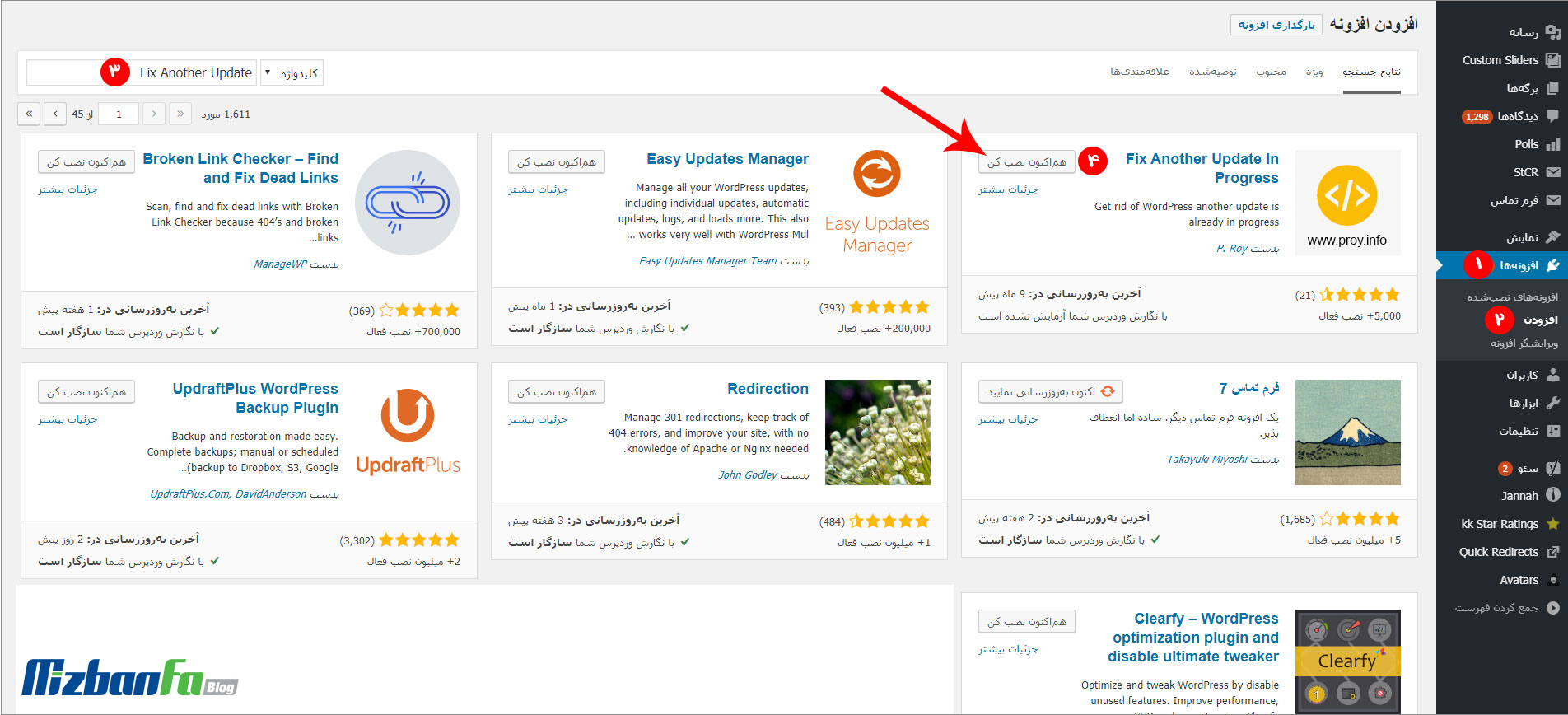
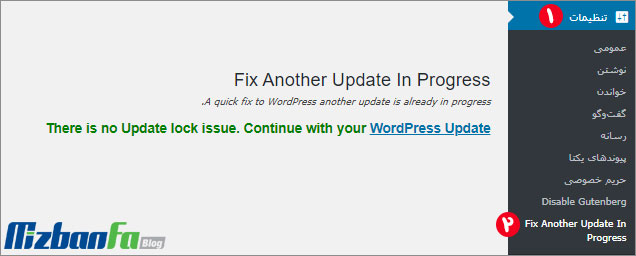
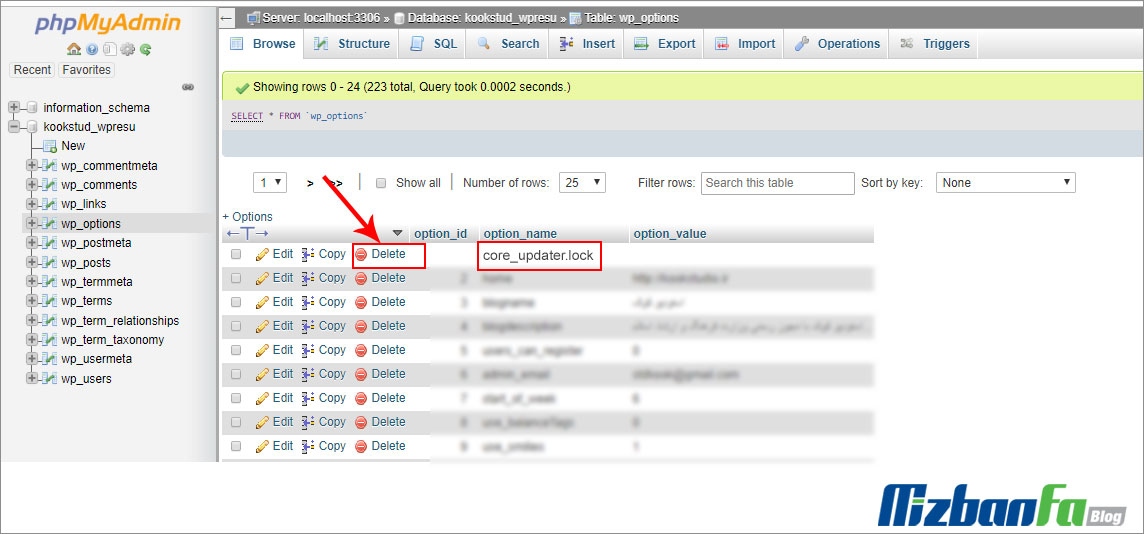
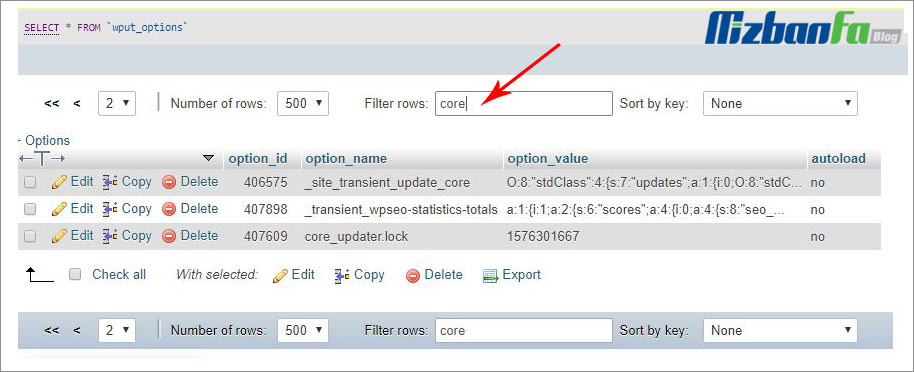
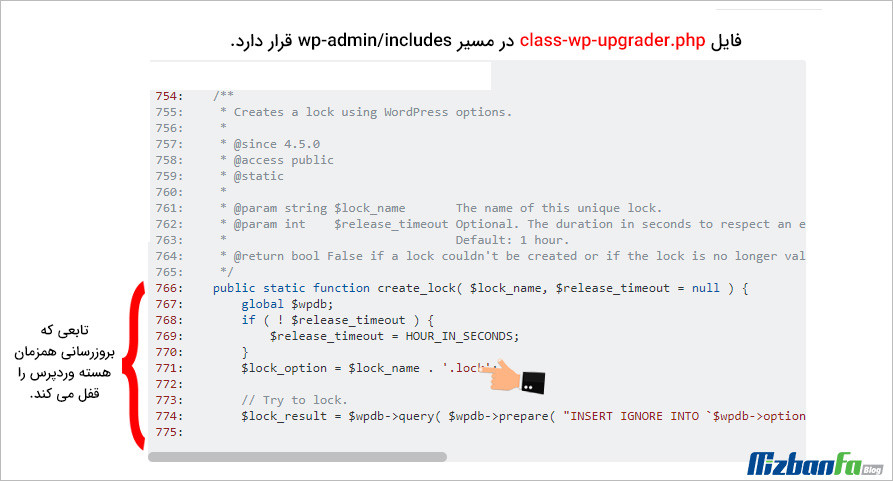

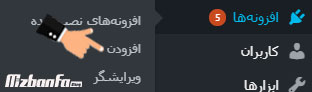
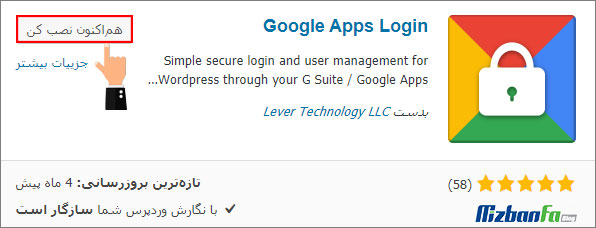
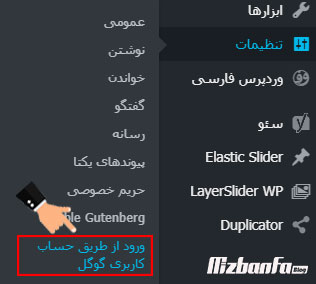
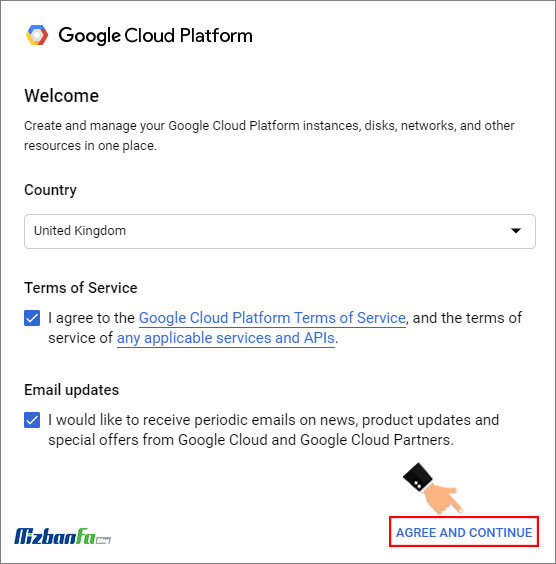





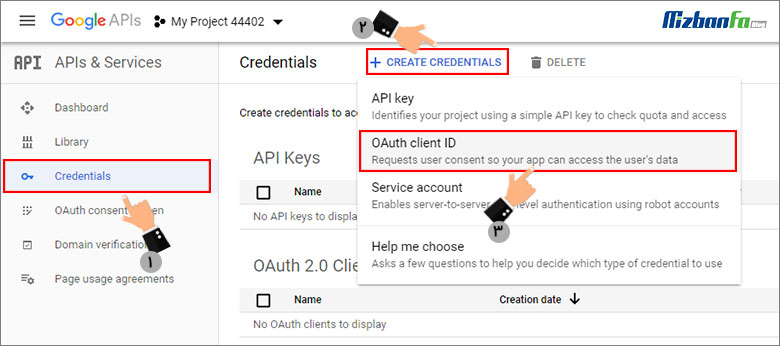


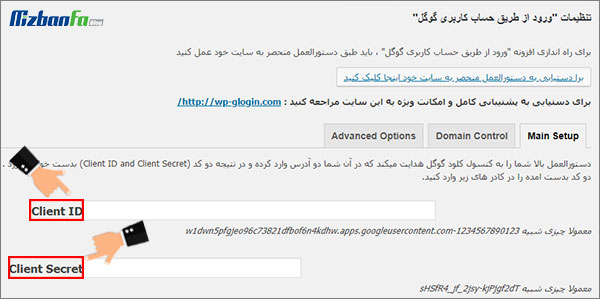

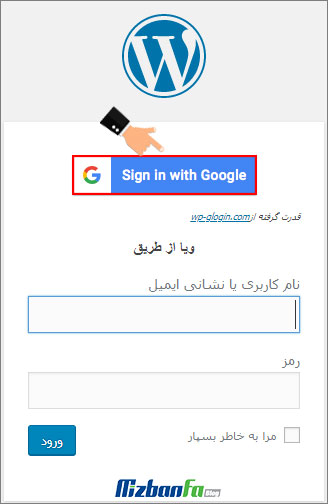







 دلیل دیگری که در افزونهها میتواند رخ دهد این است که افزونه مورد نظر بیش از چند سال است که بهروزرسانی نشده است. همونطور که می دانید وردپرس مدام در حال آپدیت و بروزرسانی است. در هر نسخه از آن مشکلاتی برطرف میشوند و امکانات جدیدی نیز به آن اضافه میشود. اما افزونهها به این شکل نیستند، چرا که وقتی یک توسعه دهنده بر اساس نیاز خود افزونهای را کدنویسی میکند و سپس تصمیم میگیرد تا افزونه را در مخزن وردپرس نیز منتشر کند تا زمانی که به امکانات جدید نیاز پیدا نکند اقدام به آپدیت آن نخواهد کرد. پس کدنویسی یک افزونه که چند سال پیش تهیه شده است با وردپرس که همین چند روز پیش آپدیت شده کمی متفاوت بوده و به دلیل استفاده از توابع قدیمی ممکن است دچار مشکل شوند.
دلیل دیگری که در افزونهها میتواند رخ دهد این است که افزونه مورد نظر بیش از چند سال است که بهروزرسانی نشده است. همونطور که می دانید وردپرس مدام در حال آپدیت و بروزرسانی است. در هر نسخه از آن مشکلاتی برطرف میشوند و امکانات جدیدی نیز به آن اضافه میشود. اما افزونهها به این شکل نیستند، چرا که وقتی یک توسعه دهنده بر اساس نیاز خود افزونهای را کدنویسی میکند و سپس تصمیم میگیرد تا افزونه را در مخزن وردپرس نیز منتشر کند تا زمانی که به امکانات جدید نیاز پیدا نکند اقدام به آپدیت آن نخواهد کرد. پس کدنویسی یک افزونه که چند سال پیش تهیه شده است با وردپرس که همین چند روز پیش آپدیت شده کمی متفاوت بوده و به دلیل استفاده از توابع قدیمی ممکن است دچار مشکل شوند.















 کلیک کنید. در باکسی که برای شما نمایش داده می شود، آدرس صفحه مورد نظر را وارد کرده و روی فلش
کلیک کنید. در باکسی که برای شما نمایش داده می شود، آدرس صفحه مورد نظر را وارد کرده و روی فلش 



 CMS مخفف عبارت
CMS مخفف عبارت 











 بیشتر طراحان وب سایت ها و کاربران اینترنتی نیز جوملا را جهت طراحی سایت خود ترجیح می دهند زیرا علاوه بر رایگان بودن، محیط کاربری زیبا و گرافیک عالی به راحتی قابل توسعه و قابلیت ارتقاء دارد.
بیشتر طراحان وب سایت ها و کاربران اینترنتی نیز جوملا را جهت طراحی سایت خود ترجیح می دهند زیرا علاوه بر رایگان بودن، محیط کاربری زیبا و گرافیک عالی به راحتی قابل توسعه و قابلیت ارتقاء دارد.








 بدون شک دروپال Drupal نیز یکی از بزرگترین و محبوبترین سیستم های مدیریت محتوا در جهان می باشد، دروپال نیز یکی از CMS هایی می باشد که جهت مدیریت و طراحی وب سایت های اینترنتی راه اندازی شده است.
بدون شک دروپال Drupal نیز یکی از بزرگترین و محبوبترین سیستم های مدیریت محتوا در جهان می باشد، دروپال نیز یکی از CMS هایی می باشد که جهت مدیریت و طراحی وب سایت های اینترنتی راه اندازی شده است.





































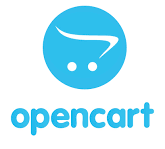

















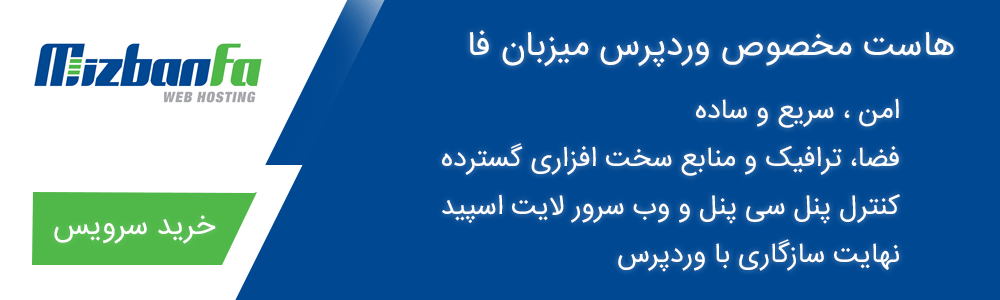
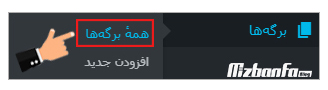
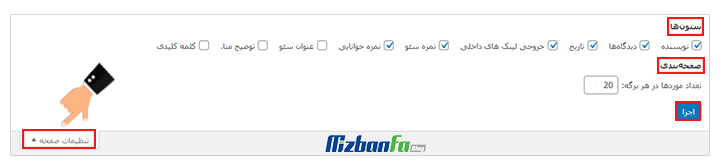
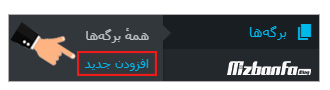

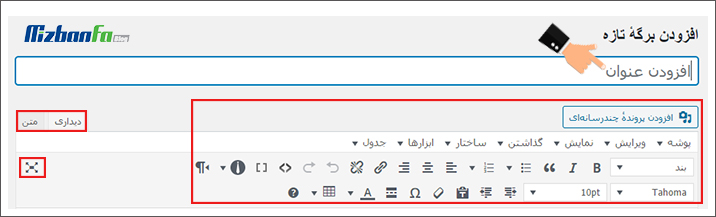
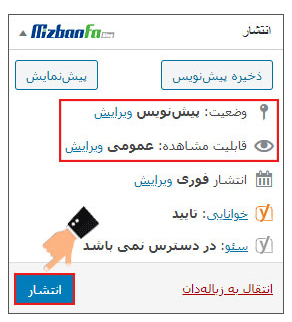
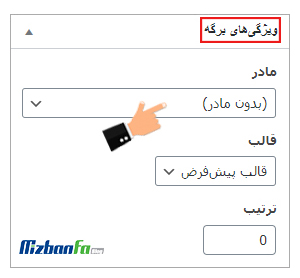
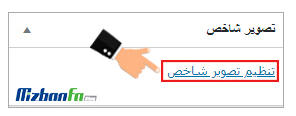

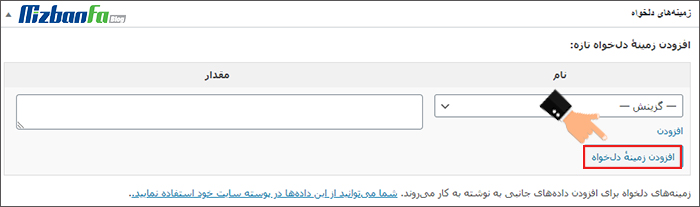

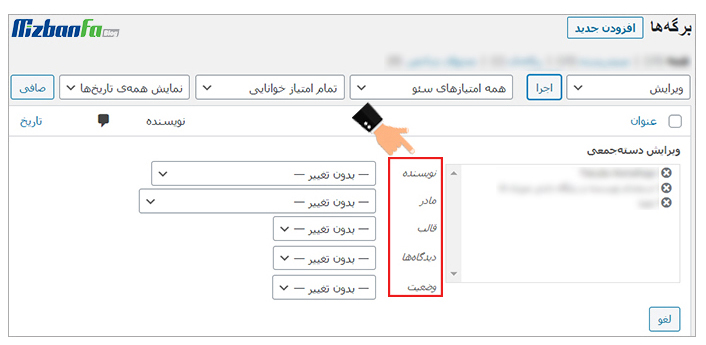
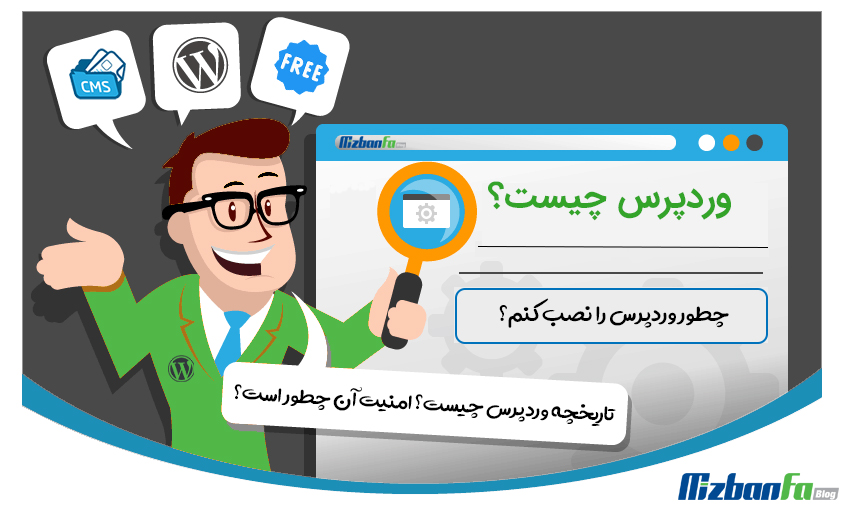





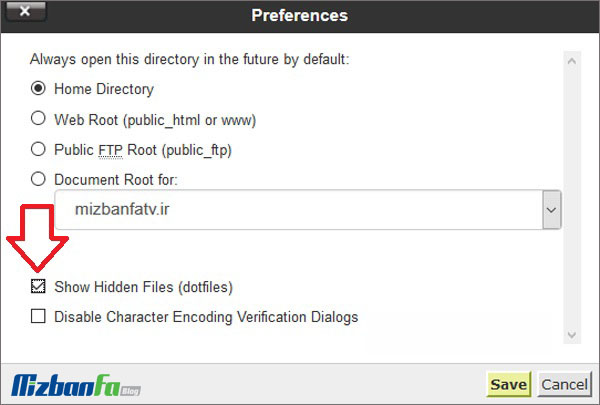







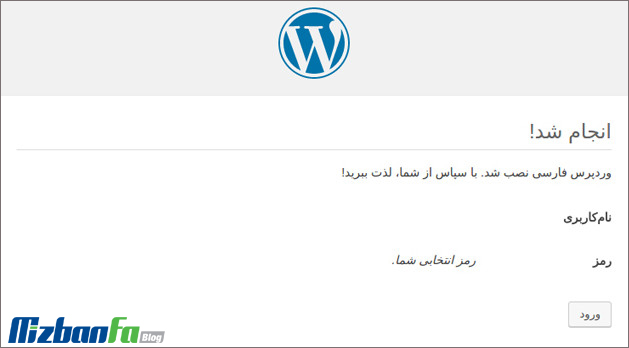
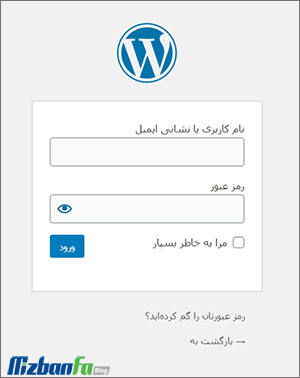
















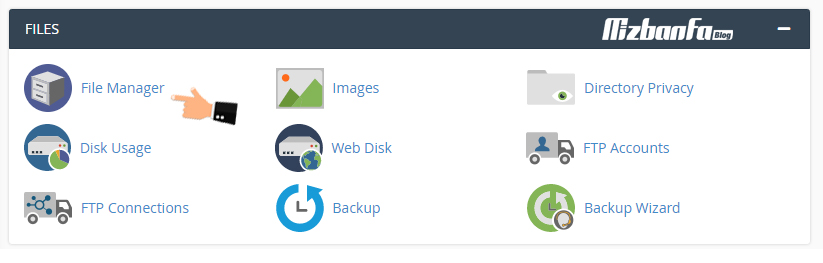
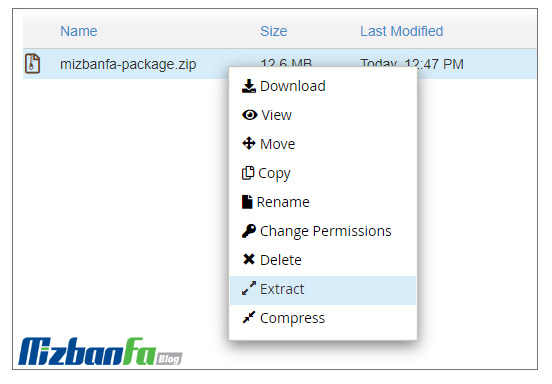
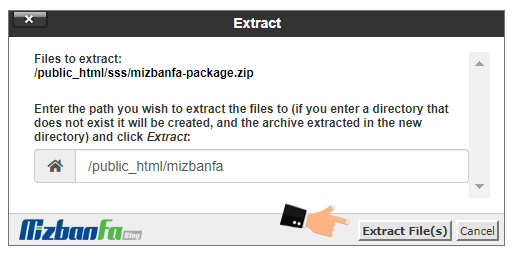
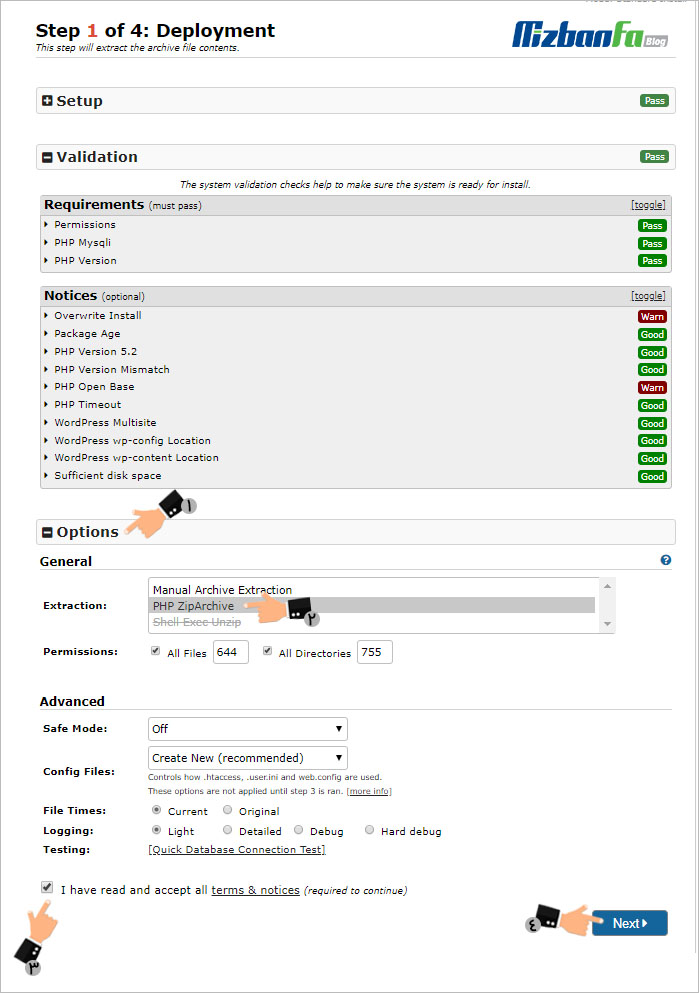
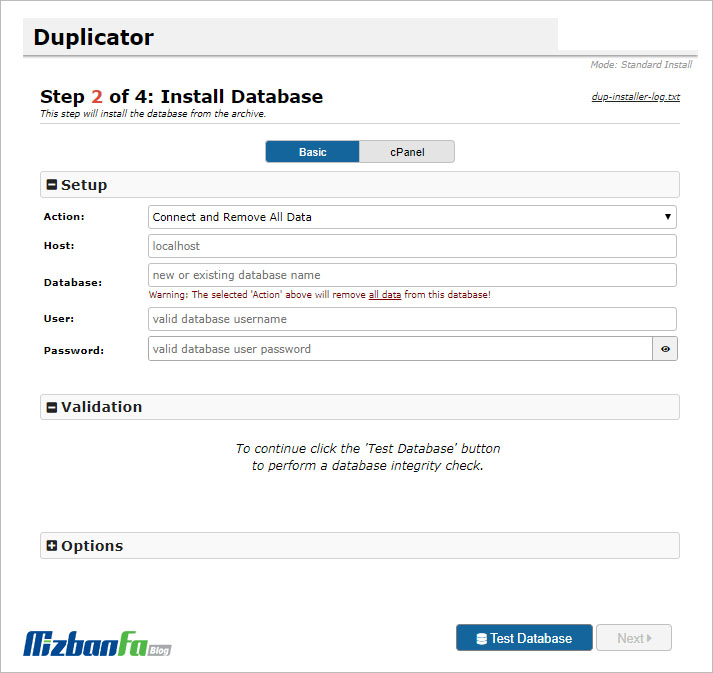
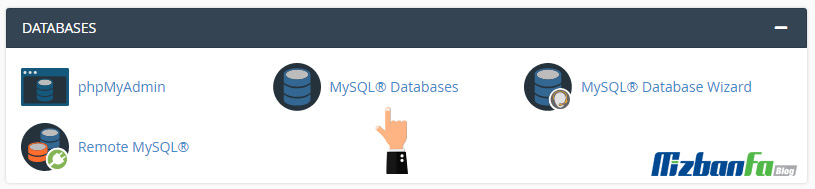
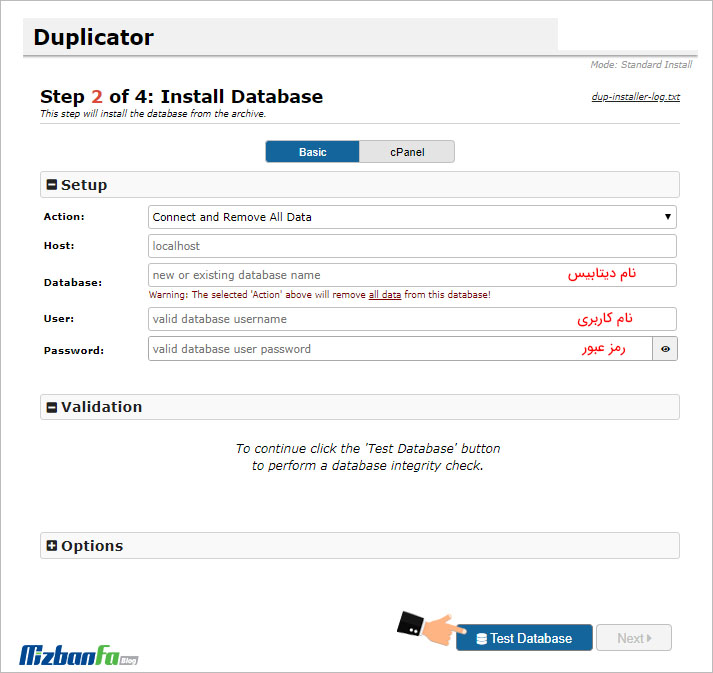
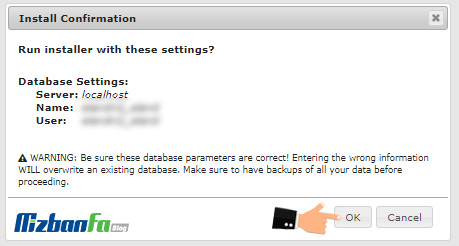
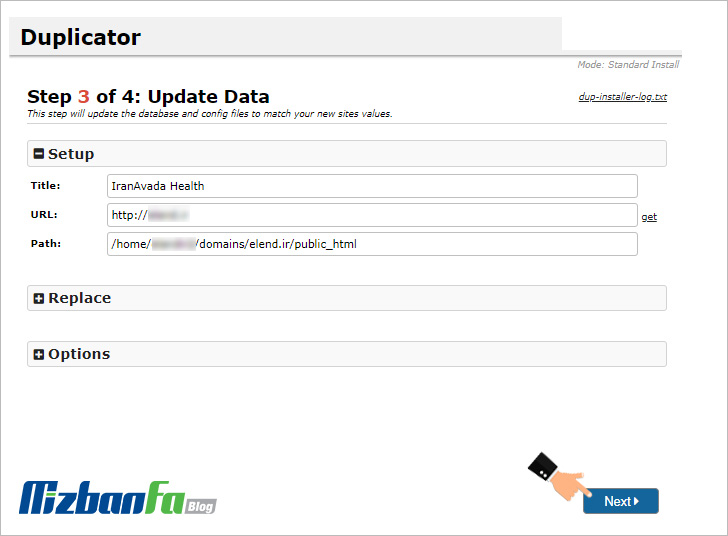
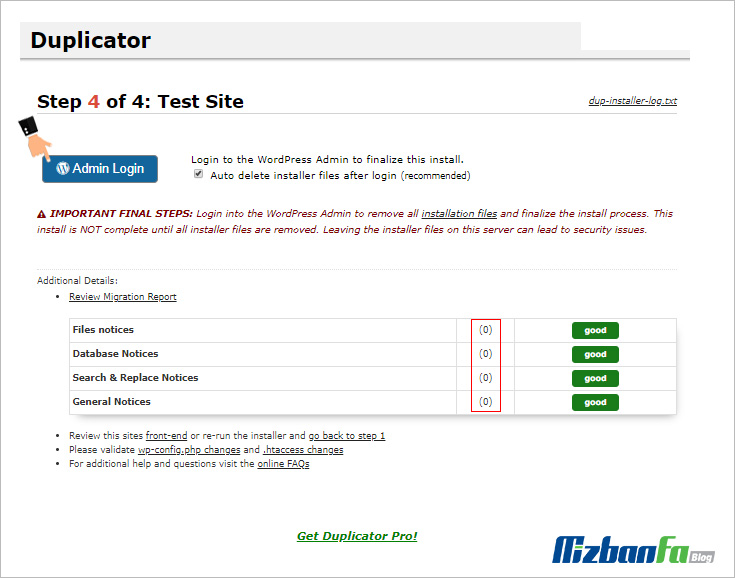













 نکته
نکته



















